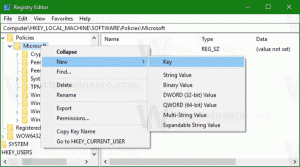Windows10で任意のフォルダーをOneDriveに同期する

OneDriveは、Microsoftによって作成されたオンラインドキュメントストレージソリューションであり、Windows10に無料サービスとしてバンドルされています。 ドキュメントやその他のデータをクラウドにオンラインで保存するために使用できます。 また、すべてのデバイス間で保存されたデータの同期を提供します。 「ファイルオンデマンド」はOneDriveの機能であり、同期およびダウンロードされていない場合でも、ローカルのOneDriveディレクトリにあるオンラインファイルのプレースホルダーバージョンを表示できます。 今日は、任意のフォルダーをOneDriveに同期して、接続されている任意のデバイスから使用できるようにする方法を説明します。 マイクロソフトアカウント.
OneDriveをメインのOneDriveフォルダーにないフォルダーと同期させるために、ディレクトリジャンクションを作成します。 ディレクトリジャンクションおよびその他のシンボリックリンクタイプについては、以下で詳しく説明します。
Windows10のシンボリックリンクについて知っておくべきことすべて
シンボリックリンクに慣れていない場合は、上記の記事を読むことをお勧めします。
要するに、 ディレクトリジャンクション はクラシックタイプのシンボリックリンクであり、UNCパス(\\で始まるネットワークパス)と相対パスをサポートしていません。 ディレクトリジャンクションは、Windows2000以降のNTベースのWindowsシステムでサポートされています。 一方、ディレクトリシンボリックリンクは、UNCパスと相対パスもサポートします。 今日のタスクでは、 ディレクトリジャンクション 適しています。
Windows10で任意のフォルダーをOneDriveに同期するには、 以下をせよ。
- 開ける 昇格したコマンドプロンプト.
- 次のコマンドを入力します。
mklink / j "%UserProfile%\ OneDrive \ Folder name" "フォルダーへのフルパス". 「フォルダー名」の部分を、OneDriveストレージ内のフォルダーを再現する目的の名前に置き換える必要があります。 また、同期する宛先フォルダーへの正しいパスを指定します。 例えば:mklink / j "%UserProfile%\ OneDrive \ Winaero-folder" "c:\ data \ winaero". - これで、指定したフォルダーがOneDriveと同期されます。
- 同期を停止するには、OneDriveフォルダーから「フォルダー名」(例:「Winaero-folder」)を削除します。 これにより、実際のフォルダがドライブから削除されることはありません(例: 'c:\ data \ winaero')。
次のスクリーンショットを参照してください。
それでおしまい!
関連記事:
- ローカルで利用可能なOneDriveファイルからスペースを解放する
- OneDriveファイルをオンラインでオンデマンドで自動的に作成-Windows10のみ
- Windows10の写真からOneDriveイメージを除外する
- Windows10のナビゲーションウィンドウでOneDriveクラウドアイコンを無効にする
- Windows 10でOneDriveからサインアウトする(PCのリンクを解除する)
- Windows10でOneDrive統合を無効にする
- Windows10でOneDriveフォルダーの場所を変更する
- Windows10でOneDriveデスクトップアイコンを追加する方法
- Windows10でOneDrive同期をリセットする方法
- Windows10でOneDriveのダウンロードとアップロードの速度を制限する
- スクリーンショットをWindows10のOneDriveに自動的に保存する方法
- Windows10でOneDriveをアンインストールする公式の方法